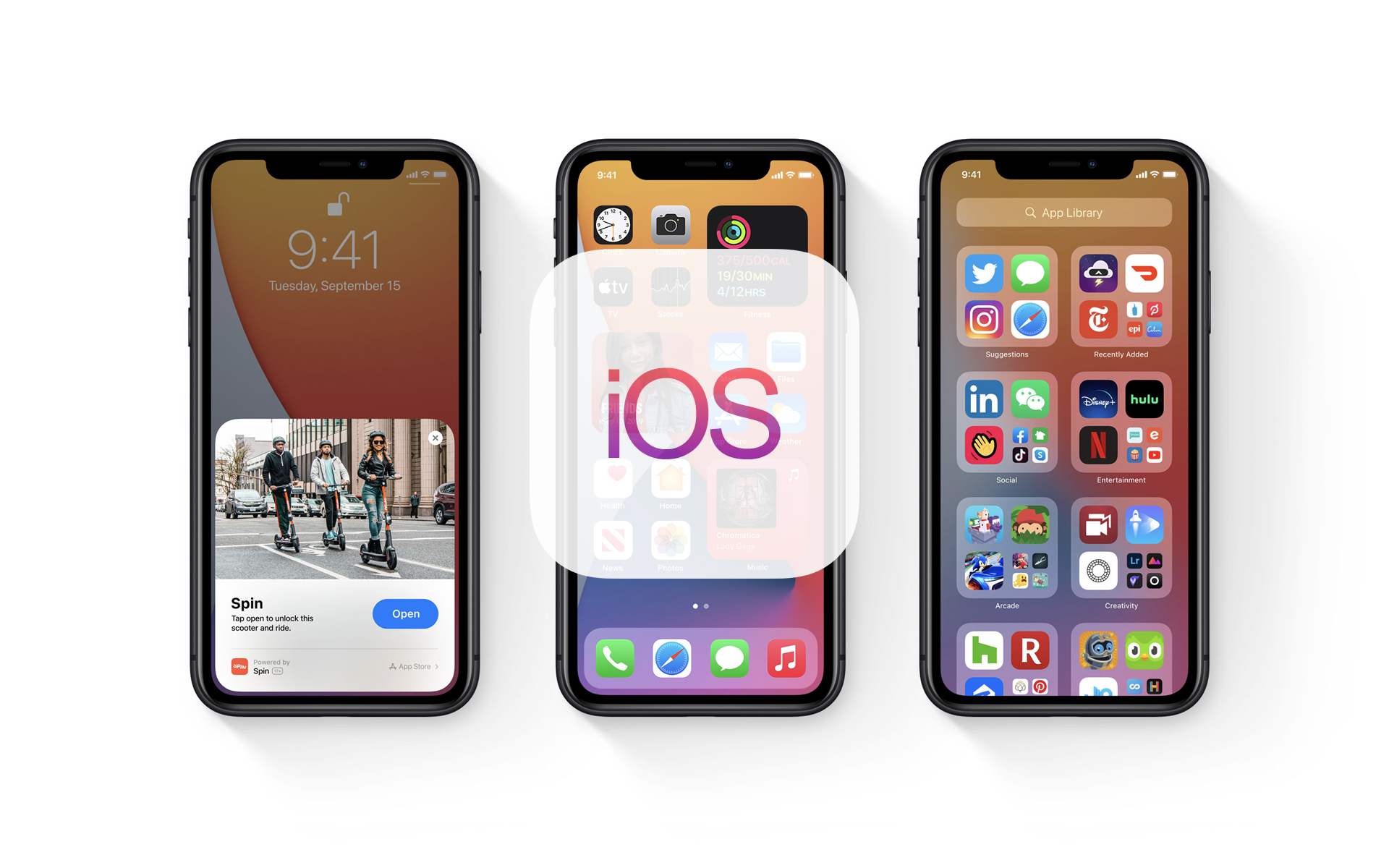他とは異なります モバイルプラットフォーム (例えば アンドロイド、ユーザーができる場所 カスタマイズ ほぼ全員 UI要素)、 iOS ユーザーにシステムに多くの変更を加える機会を与えません。ユーザーは、システムから受け取った内容に満足する必要があります。 Apple、またはすること iOSスライド脱獄 色々使えるように 微調整する パーソナライゼーション。
多くのユーザー iPhone 使用 パスコード画面 他の人の好奇心からデバイスを保護するためですが、デフォルトではカスタマイズできません。また、すぐに調べて、誰かに緊急の電話をかけたいという状況に陥ることもあります。 連絡先 電話帳から。パスコードを取得してケアをし、クリームを簡単にエステに入れてください。 お気に入りの連絡先へのショートカット そこから直接。
パスダイヤル それはです 無料で微調整 のために iOSシステム ユーザーが作成できるもの ショートカットウリ 確実に電話できるようになる 電話帳の連絡先 (または 連絡先アプリ) 画面から直接 パスコード。
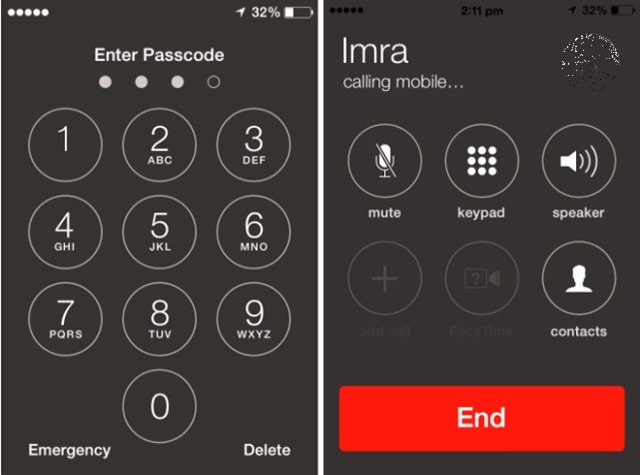
パスダイヤルはどのように機能しますか?
要するに、 パスダイヤル の設定を許可します コード (使用されているものとは異なります) デバイスのロックを解除する) フォームに挿入すると 事前に定義された電話番号への通話。
インストール後 調整の、 入る 設定 > パスダイヤル。ここからは以下まで入力できます 5つの電話番号 猫を誰に割り当てるか タラ それを入力すると パスコード画面、を形成します 割り当てられた番号に電話をかける (使用する場合 単純なコード ロック解除用の4桁の数字、および 電話番号のコード それらはまた次のもので構成されている必要があります 4桁)。

パスダイヤル おそらくダウンロードしてインストールしたものから Cydiaストア、リポジトリの下に ビッグボス。
注: 5 つを超える電話番号のコードを作成したい場合は、PassDial Pro アプリケーションを購入できます。価格は 1.99 ドルです。
ステルス設定 – パスダイヤルを使用してパスコード画面から iPhone の連絡先に直接電話をかける
PassDial を使用してパスコード画面から iPhone の連絡先に直接電話をかける
あなたも興味があるかもしれません...